Kaip patekti į senąją valdymo skydą sistemoje Windows 10 arba Windows 8.x

Naudodami seną "Windows" meniu, galite įtraukti valdymo skydą kaip meniu arba išskleidžiamąjį sąrašą. Naudodami "Windows 8" arba "Windows 10" galite uždaryti valdymo skydą į pradinį ekraną ir užduočių juostą, bet pirmiausia turite žinoti, kur jis yra.
Vienas iš pagrindinių skundų dėl "Windows 8" (arba bet kokios naujos "Microsoft" operacinės sistemos versijos) "Kur ir kada tai buvo?" Su "Windows 8", kai MS pašalino mygtuką "Pradėti" ir "Start" meniu, daugelis žmonių sukūrė kilpą. Kadangi meniu "Pradėti" buvo kaip senas pažįstamas "Hangout"; viena iš tų vietų, kad nesvarbu, kaip tai pasikeitė per metus, tai buvo gana patikima vieta, kur rasti daiktų, ar tai buvo jūsų dokumentų aplankas, įrenginiai, spausdintuvai, galimybė ieškoti programose ir failuose, ir, žinoma, valdymo skydas .
Yra maždaug keturi būdai (iki šiol) pasiekti valdymo skydą sistemoje Windows 8 ar 10.
"Windows 10" valdymo skydo paieška
Jei naudojate "Windows 10", galite tiesiog ieškoti "Valdymo skydo" meniu "Start" ir jis bus rodomas sąraše. Galite spustelėti ją atidaryti arba dešiniuoju pelės klavišu spustelėti ir prisegti, jei norite pradėti arba prisegti prie užduočių juostos, kad kitą kartą būtų lengviau pasiekti.
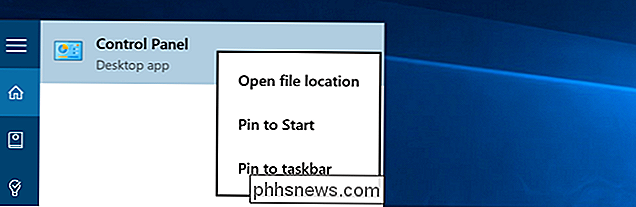
Jei pasirinksite "Pikti į pradinę", tai pamatysite dešinėje pusėje Meniu "Start" pusėje.
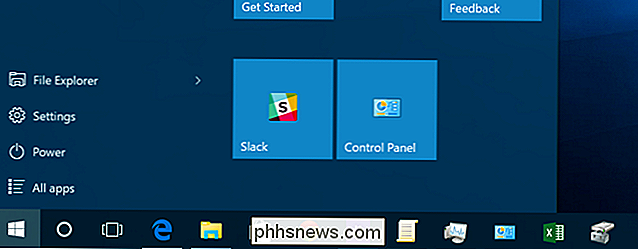
"Windows 8" 1 metodas: jį ieškokite
Jei naudojate "Windows 8", jis įveda "Charms" juostą, pasiekiamą viršutiniame arba apatiniame dešiniajame "karštame kampe". Tiesiog vilkite pelės žymeklį į bet kurį kampą, kol pasirodys penkios šarvuotės, esančios palei dešinįjį ekrano kraštą. Vilkite pelės žymeklį ir spustelėkite Ieškoti (galite pasiekti paieškos žavesį per sparčiuosius klavišus "Windows" logotipas + Q).

Paieškos langas iššokės ir iš ten galite įeiti Valdymo skydas ir pasirinkite tai iš rezultatų į kairę. Be to, galite paprasčiausiai pradėti rašyti iš pradinio ekrano.
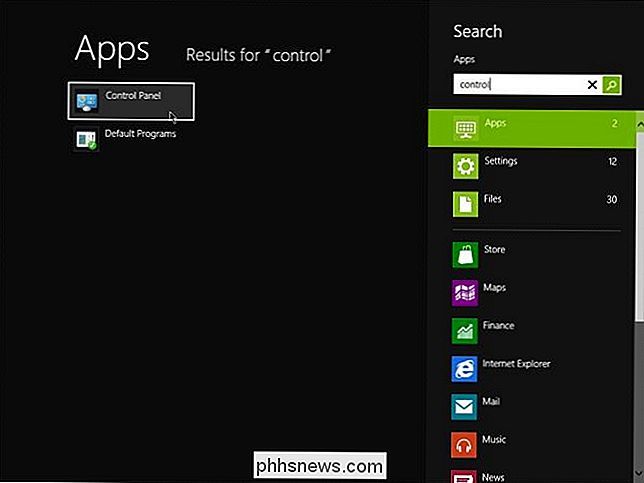
"Windows 8" - 2 metodas: "Lenta", žinoma kaip "Windows Explorer"
"Windows 7", galite atidaryti "Windows Explorer", spustelėkite "Kompiuteris", tada atidarykite valdymo skydą įrankių juostoje.

"Windows 8" ar "10" taip pat galite spustelėti "Atidaryti valdymo skydą", bet įrankių juostą pakeitė juostelė, kaip nustatyta "Office 2010".

"Windows 8" - 3 metodas: "Daugiau charms" - nustatymai
Prieiga prie "Charms Bar" dar kartą. Vilkite pelės žymeklį ir spustelėkite Nustatymai.
4 metodas: Lengviausias būdas - dešiniuoju pelės klavišu spustelėkite mygtuką Pradėti, tada spustelėkite mygtuką Pradėti, tada spustelėkite mygtuką Pradėti.
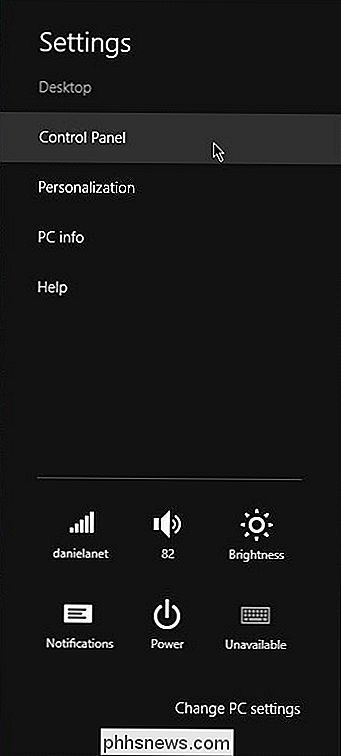
Paskutinis ir galbūt lengviausias būdas - dešiniuoju pelės klavišu spustelėkite anksčiau vadinamą mygtuką Pradėti, esantį apatiniame kairiajame kampe (dabar karštas kampas), kuris leidžia perjungti iš darbastalio į pradinį ekraną. Dešiniuoju pelės mygtuku spustelėkite kontekstinio meniu su daugybe parinkčių. Valdymo skydas yra penktasis iš apačios.
Čia yra keturi būdai, kaip pasiekti "Windows 8" peržiūros išleidimo valdymo skydą. Žinoma, kai kurie iš jų gali pasikeisti prieš išleidžiant gamintojus. Mes įsitikinsime, kad informuosime apie bet kurį iš šių pakeitimų, jei ir kada jie atsitiks.
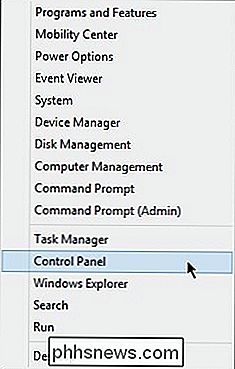
Ar turite dar vieną būdą atidaryti "Windows 8" valdymo skydą? Koks jūsų pageidaujamas metodas? Praneškite mums į komentarus.

Kaip nuskaityti vizitines korteles į savo "iPhone" kontaktų sąrašą
Jei esate pardavėjas, rinkodaros specialistas arba kas nors, kas surenka daug vizitinių kortelių, tikriausiai norėtumėte geresnis būdas saugoti visas tas korteles. Na, laikas eiti be popieriaus ir naudoti "iPhone", kad įjungtumėte šias korteles į kontaktus. "App Store" programoje vadinama "CamCard Free", kuri leidžia nuskaityti vizitines korteles tiesiai į jūsų "iPhone" kontaktus.

Kaip sukurti "iOS" konfigūracijos profilį ir keisti slaptus nustatymus
Konfigūracijos profiliai "iPhone" ar "iPad" yra panašūs kaip "Group Policy" arba "Windows" registro rengyklė. Jie leidžia greitai paskirstyti nustatymų grupes ir naudotis galingomis valdymo funkcijomis, kurių paprastai nėra. Konfigūracijos profiliai tikrai yra skirti organizacijoms, bet gali būti naudojami visiems.



